![]() Opciones de Ayudas de modelado
Opciones de Ayudas de modelado
|
|
|
Opciones |
|
Ayudas de modelado
 Activar forzado a la rejilla
Activar forzado a la rejilla
Véase también: Forzado a la rejilla, TamañoDeForzado, ActivarForzado.
Activa el forzado a la rejilla.
 Forzado de modo orto cada ___ grados
Forzado de modo orto cada ___ grados
Véase también: Orto, ÁnguloDeModoOrto, ActivarModoOrto.
Activa el modo ortogonal y define el ángulo ortogonal.
 Activar modo planar
Activar modo planar
Véase también: Planar, ActivarModoPlanar
Activa el modo planar.
 Desactivar referencias a objetos
Desactivar referencias a objetos
Véase también: NoRefObj.
Suspende temporalmente las referencias a objetos.
 Proyectar en PlanoC
Proyectar en PlanoC
Véase también: ProyectarRefObj
Proyecta referencias a objetos al plano de construcción en la vista activa.
Véase también: ForzadoEnObjBloqueados.
Las referencias a objetos funcionan en objetos bloqueados y en objetos de capas bloqueadas.
 Utilizar intersecciones aparentes
Utilizar intersecciones aparentes
La referencia a objetos Intersección no necesita encontrar objetos que se intersequen en el espacio 3D. Los objetos sólo tienen que parecer que se intersecan en la vista activa.
 Resaltar objeto de forzado
Resaltar objeto de forzado
Resalta el objeto seleccionado para usar con las referencias a objeto.
Establece el radio del área de activación de las referencias a objetos en píxeles. Cuando el cursor está dentro de esta distancia hasta el punto de forzado, el marcador salta al punto de forzado.
Visualización de modo de referencia a objetos dinámico
Controla la apariencia del marcador de la referencia a objetos.
Nota: Al activar las leyendas de cursor se desactivan las etiquetas de las referencias a objetos automáticamente.
 Negro sobre blanco
Negro sobre blanco
Letras negras sobre fondo blanco.
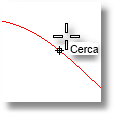
 Blanco sobre negro
Blanco sobre negro
Letras blancas sobre fondo negro.
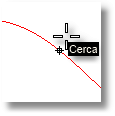
 None
None
Desactiva la visualización dinámica de las referencias a objetos.

Especifica el funcionamiento de los planos de construcción en las vistas.
 Planos de construcción estándar
Planos de construcción estándar
El plano de construcción de cada vista es independiente de todos los demás planos de construcción.
 Planos de construcción universales
Planos de construcción universales
Véase también: SincronizarPlanosC.
El funcionamiento de los planos de construcción en las vistas está vinculado. Todos comparten el mismo origen y se colocan en posición normal unos con otros. Mover, rotar o cambiar el plano de construcción en una vista cambia los planos de construcción en las otras vistas, de manera que se mantiene la orientación 90 grados/ángulo recto/normal de los planos de construcción.
Si un plano de construcción se define en alguna vista, la vista Frontal, por ejemplo, y está activado el modo Universal, entonces el plano de construcción que se definió será el plano Frontal del nuevo plano universal.
Cuando hay varias sesiones de Rhino abiertas al mismo tiempo, se guardarán los cambios realizados en la última sesión de Rhino que se cierre.
Para guardar opciones
Guarda la configuración en un archivo.
Restaura las opciones.